Kuinka käyttää läpinäkyvyyttä SVG-tiedostoihin

Opi käyttämään läpinäkyvyyttä SVG-grafiikassa Illustratorissa. Tutustu SVG-tiedostojen tulostamiseen läpinäkyvällä taustalla ja läpinäkyvyystehosteiden käyttämiseen.
Voit muokata symboliobjektia tai vain yhtä sen esiintymää Adobe Fireworks Creative Suite 5:ssä. Voit halutessasi muokata symboliobjektia, jos päätät muuttaa kaikkien painikkeiden värin oranssiksi samanaikaisesti, mutta sinun on muokattava jokainen symboli-instanssi erikseen, jos haluat, että jokaisessa painikkeessa on eri sana.
Jos haluat muokata symboliobjektia tai ilmentymää, napsauta symbolia hiiren kakkospainikkeella ja valitse Symboli→Muokkaa symbolia tai valitse Muokkaa→Symboli→Muokkaa symbolia. Tämän jälkeen siirryt symbolien muokkaustilaan. Täällä voit käyttää työkalujasi sijoittaaksesi uudelleen, värittääksesi uudelleen, kirjoittaaksesi uudelleen tai tehdäksesi muita muutoksia, joita haluat tehdä mihin tahansa muuhun Fireworksin grafiikkaan.
Poistu muokkaustilasta napsauttamalla nuolta työtilan vasemmassa yläkulmassa olevassa navigointipolkupalkissa.
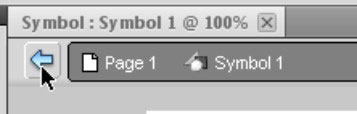
Jos et halua objektin olevan enää symboli, valitse Muokkaa→Symboli→Hajota.
Joskus saatat haluta muuttaa ilmentymää, mutta säilyttää sen linkin symboliobjektiin. Ehkä luot hienon graafisen tehosteen perhosista ja haluat muuttaa yhden perhosen sijaintia ja peittävyyttä.
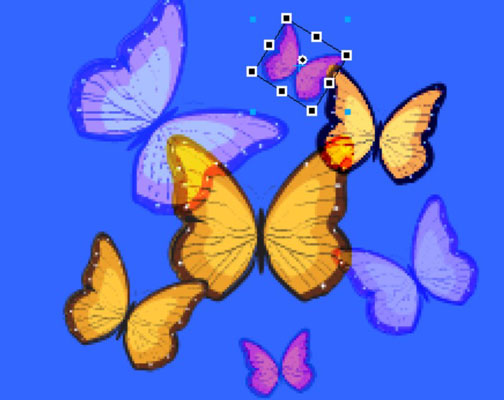
Ominaisuudet-paneelin avulla voit muokata seuraavia ilmentymän ominaisuuksia vaikuttamatta symboliobjektiin tai muihin symboleihin:
Sekoitustila
Peittävyys
Suodattimet
Leveys ja korkeus
X- ja y-koordinaatit
Toisinaan sinun on hajotettava symboli, jotta voit muokata sen osia, ehkä muuttaaksesi niiden värejä. Voit muokata symbolin yksittäisiä osia seuraavasti:
Valitse muokattava symboli-ilmentymä.
Valitse Muokkaa → Symboli → Erota.
Symboli-instanssi ei ole enää linkitetty symboliobjektiin.
Valitse alivalintatyökalulla muokattavan teoksen osat.
Ne ovat nyt valmiita tekemään muutoksia, joita tekisit taulun tavallisiin (ei-symboleihin) objekteihin.
Kun muokkaat alkuperäistä symboliobjektia, tämä ilmentymä ei enää vaikuta.
Opi käyttämään läpinäkyvyyttä SVG-grafiikassa Illustratorissa. Tutustu SVG-tiedostojen tulostamiseen läpinäkyvällä taustalla ja läpinäkyvyystehosteiden käyttämiseen.
Kun olet tuonut kuvat Adobe XD:hen, sinulla ei ole paljon muokkaushallintaa, mutta voit muuttaa kuvien kokoa ja kiertää niitä aivan kuten minkä tahansa muun muodon avulla. Voit myös pyöristää tuodun kuvan kulmia helposti kulmawidgetien avulla. Kuvien peittäminen määrittelemällä suljetun muodon […]
Kun Adobe XD -projektissasi on tekstiä, voit alkaa muuttaa tekstin ominaisuuksia. Näitä ominaisuuksia ovat Fonttiperhe, Fonttikoko, Fontin paino, Tasaus, Merkkien väli (välitys ja seuranta), Riviväli (alku), Täyttö, Reuna (viiva), Varjo (pudottava varjo) ja Taustan sumennus. Katsotaanpa, kuinka näitä ominaisuuksia käytetään. Tietoja luettavuudesta ja fontista […]
Aivan kuten Adobe Illustratorissa, Photoshop-piirustustaulut tarjoavat mahdollisuuden luoda erillisiä sivuja tai näyttöjä yhdelle asiakirjalle. Tämä voi olla erityisen hyödyllistä, jos rakennat näyttöjä mobiilisovellukselle tai pienelle esitteelle. Voit ajatella piirustustaulua erityisenä tasoryhmänä, joka on luotu Tasot-paneelin avulla. Sen […]
Monia InDesign Tools -paneelin työkaluja käytetään viivojen ja muotojen piirtämiseen sivulle, joten sinulla on useita eri tapoja luoda mielenkiintoisia piirustuksia julkaisuihisi. Voit luoda InDesignissa mitä tahansa perusmuodoista monimutkaisiin piirustuksiin sen sijaan, että joutuisit käyttämään piirustusohjelmaa, kuten […]
Tekstin kääriminen Adobe Illustrator CC:ssä ei ole aivan sama asia kuin lahjan kääriminen – se on helpompaa! Tekstin rivitys pakottaa tekstin kiertämään grafiikan ympärille, kuten tässä kuvassa. Tämä ominaisuus voi lisätä luovuutta mihin tahansa kappaleeseen. Grafiikka pakottaa tekstin kiertymään ympärilleen. Luo ensin […]
Kun suunnittelet Adobe Illustrator CC:llä, tarvitset usein muodon, jonka koko on tarkka (esimerkiksi 2 x 3 tuumaa). Kun olet luonut muodon, paras tapa muuttaa sen kokoa tarkkoihin mittoihin on käyttää tässä kuvassa näkyvää Transform-paneelia. Valitse objekti ja valitse sitten Ikkuna → Muunna muotoon […]
InDesignilla voit luoda ja muokata QR-koodigrafiikkaa. QR-koodit ovat viivakoodimuoto, johon voidaan tallentaa tietoja, kuten sanoja, numeroita, URL-osoitteita tai muita tietoja. Käyttäjä skannaa QR-koodin kamerallaan ja ohjelmistollaan laitteella, kuten älypuhelimella, ja ohjelmisto hyödyntää […]
Saattaa olla hetkiä, jolloin tarvitset uuden kuvan näyttääksesi vanhalta. Photoshop CS6 tarjoaa sinut. Mustavalkokuvaus on uudempi ilmiö kuin uskotkaan. Dagerrotypioissa ja muissa varhaisissa valokuvissa oli usein ruskehtava tai sinertävä sävy. Voit luoda omia seepiasävyisiä mestariteoksia. Sävytetyt kuvat voivat luoda […]
Adobe Creative Suite 5 (Adobe CS5) Illustratorin Live Paint -ominaisuuden avulla voit luoda haluamasi kuvan ja täyttää alueet väreillä. Live Paint -ämpäri tunnistaa automaattisesti alueet, jotka koostuvat itsenäisistä risteävistä poluista ja täyttää ne vastaavasti. Maali tietyllä alueella pysyy elävänä ja virtaa automaattisesti, jos […]







